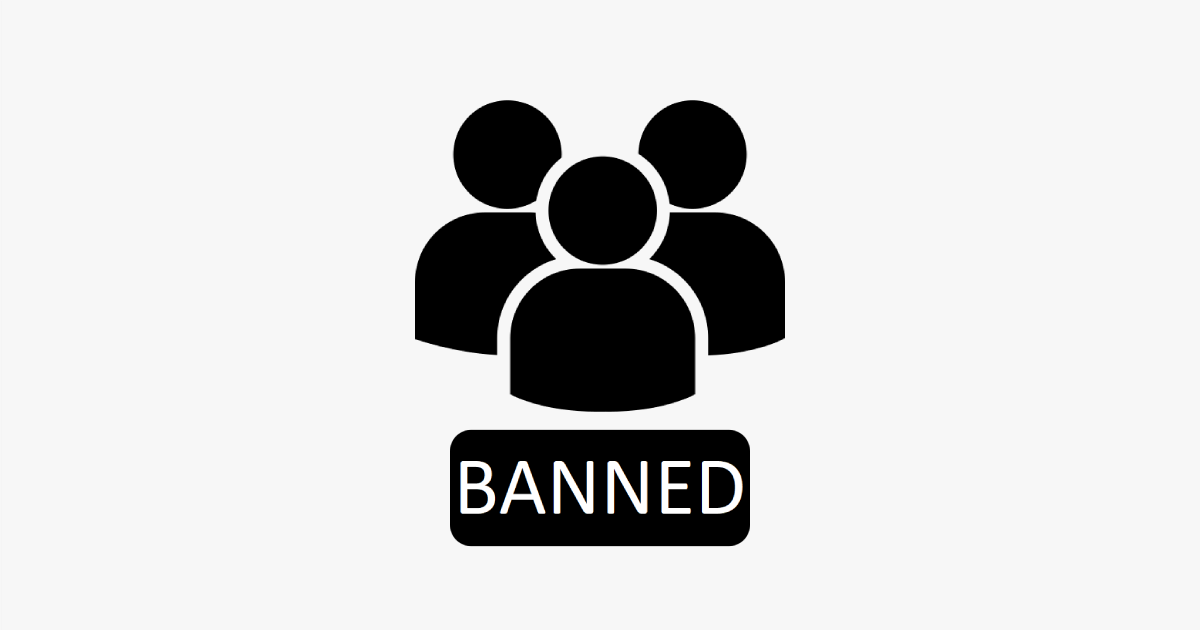Cara Menghapus Foto dari Foto Google Tapi Tidak dari iCloud
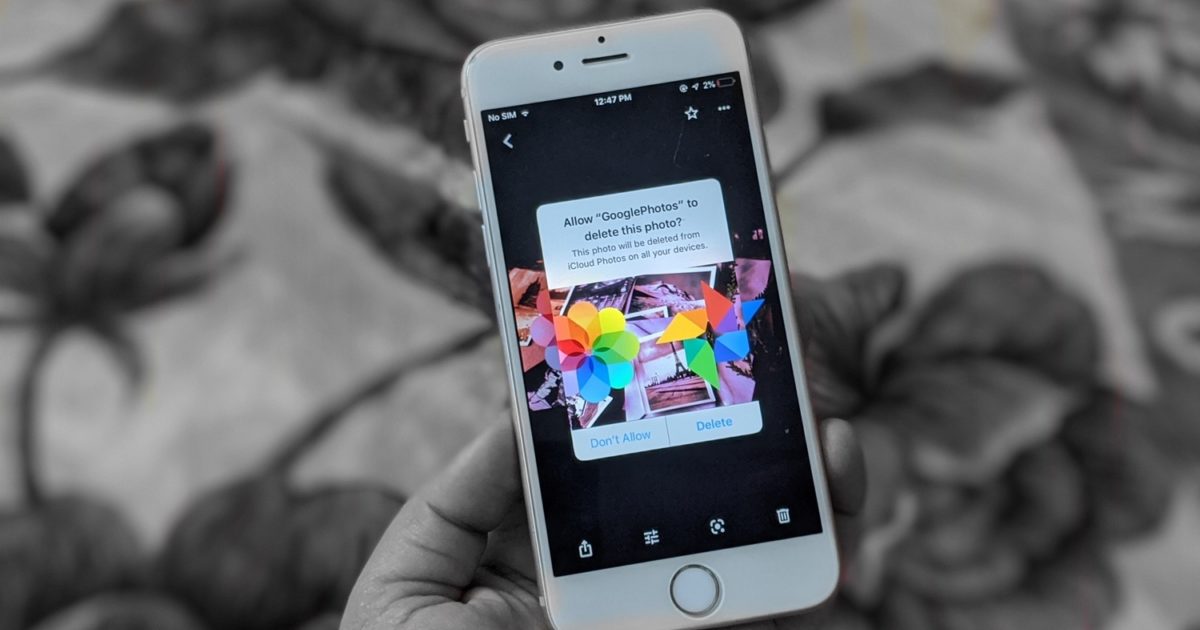
Layanan cloud harus membuat hidup kita mudah. Namun sayangnya, mereka gagal melakukannya, kadang-kadang. Alasannya adalah sifat mereka yang saling bertentangan. Saya berasumsi Anda harus menginstal aplikasi Foto Google di iPhone dan iPad Anda, dan itu telah menyinkronkan semua foto Anda ke server Google. Jadi sekarang, Anda mungkin ingin menghapus foto dari Foto Google tanpa menghapusnya dari iCloud.
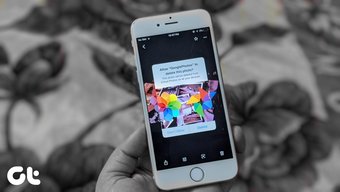
Jangan khawatir. Kami akan membantu Anda dalam melakukan itu. Saat ini, ketika Anda mencoba untuk menghapus foto dari aplikasi Foto Google, Anda harus terkejut mengetahui bahwa foto tersebut dihapus dari iPhone dan akhirnya iCloud juga. Baik? Yang ingin Anda lakukan adalah menghapus semua gambar dari Foto Google tetapi tidak dari iCloud. Dengan kata lain, Anda ingin memutuskan tautan Foto Google dan iCloud.
Mari kita lihat bagaimana melakukannya dengan memahami cara kerja kedua layanan ini terlebih dahulu.
Bagaimana Cara Kerja Foto Google dan iCloud
Mari kita bicarakan aplikasi terlebih dahulu. Foto iCloud menggunakan AppleAplikasi Foto berfungsi. Foto Google adalah ekstensi layanan berbasis aplikasi. Kedua Apple Foto dan Foto Google bertindak sebagai media untuk menunjukkan foto-foto di ponsel Anda. Ambil mereka sebagai aplikasi galeri biasa. Sementara Apple Foto dilengkapi pra-instal di iPhone dan iPad, satu bisa unduh Foto Google dari App Store.
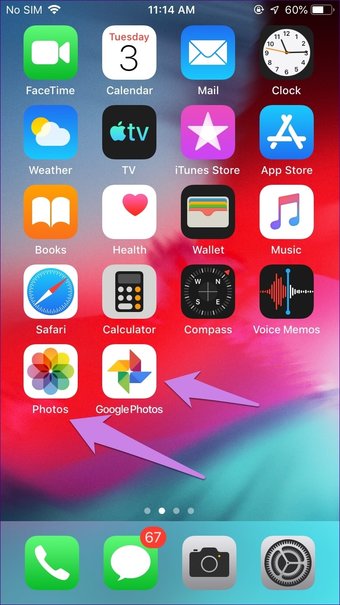
Keduanya bertindak sebagai layanan penyimpanan untuk foto Anda juga. Artinya, mereka membiarkan Anda menyimpan foto di cloud. Sementara Apple Foto menggunakan layanan iCloud, Foto Google menyimpannya di cloud Google, yang berbeda dari AppleICloud.
Menyimpan atau mencadangkan foto ke cloud adalah fitur sekunder, yang dinonaktifkan pada awalnya. Anda dapat menggunakan salah satu layanan atau keduanya secara bersamaan. Anda bahkan dapat menonaktifkan cadangan untuk kedua layanan. Sebaliknya, gunakan sebagai aplikasi galeri saja. Pelajari lebih lanjut tentang perbedaan antara Foto Google dan Foto iCloud.

Namun, begitu Anda mengaktifkannya, layanan ini bekerja dengan cara yang berbeda. Foto Google mengambil foto dari ponsel Anda dan menyimpannya di Google cloud. Foto sekarang ada di dua tempat – ponsel Anda dan Google cloud. Untuk menghemat ruang di ponsel Anda, Anda dapat menghapusnya dari telepon menggunakan fitur Ruang kosong yang disediakan oleh Foto Google. Dengan melakukannya, foto tetap berada di atas awan saja. Periksa panduan Foto Google terperinci kami untuk mengetahui apa yang terjadi dengan menggunakan ruang kosong.
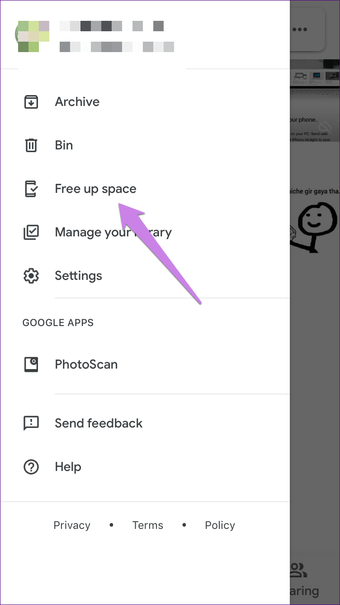
Pertimbangkan cloud sebagai pusat data. Dari basis data ini, Anda dapat mengakses foto di perangkat apa pun menggunakan akun Google Anda. Anda dapat melihatnya di web, Android, dan iPhone. Di ponsel, Anda hanya perlu mengunduh aplikasi Foto Google dan masuk ke akun Google Anda. Kemudian, Anda akan dapat melihat semua foto tanpa mengaktifkan pengaturan apa pun (seperti Pencadangan dan sinkronisasi) atau mengunduhnya. Foto-foto muncul secara otomatis di ponsel Anda. Tetapi mereka tidak menempati penyimpanan apa pun di telepon karena disimpan di cloud. Anda melihatnya langsung dari cloud.
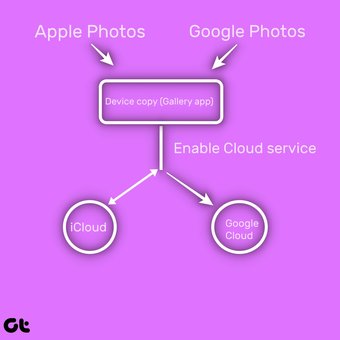
Sekarang, ketika datang ke iCloud, itu juga mengambil foto dan menyimpannya di cloud-nya. Meskipun ada database pusat juga, salinan yang sama disimpan di iPhone Anda dan terhubung lainnya Apple perangkat, jika ada. Pada dasarnya, foto di cloud dan iPhone Anda sama. Jadi, ya, itu juga menempati penyimpanan ponsel Anda.
Namun, Apple menawarkan fitur yang dikenal sebagai fitur Optimize iPhone Storage untuk menghemat ruang. Dengan mengaktifkannya, foto asli dan berkualitas tinggi disimpan dalam basis data, sementara ponsel Anda menyimpan dan menunjukkan kepada Anda versi yang lebih kecil dan optimal dari foto yang sama. Singkatnya, hanya ada satu salinan foto. Jika Anda menghapusnya dari perangkat apa pun, itu akan dihapus dari semua akun iCloud yang terhubung.
Apa masalahnya
Ketika seseorang mencoba menghapus foto dari aplikasi Foto Google di iPhone, mereka terpana melihat foto itu dihapus dari perangkat mereka dan juga iCloud. Bahkan ketika seseorang menggunakan opsi Kosongkan penyimpanan di Foto Google, itu akan menghapus foto dari iCloud. Anda pasti bertanya-tanya mengapa hal itu terjadi ketika keduanya berbeda layanan dan Membebaskan penyimpanan seharusnya hanya menghapus salinan perangkat.
Sebagai permulaan, berhenti mengutuk Google. Itu bukan kesalahan mereka. Foto Google tidak ada hubungannya dengan iCloud. Bahkan tidak tahu bahwa iCloud ada.
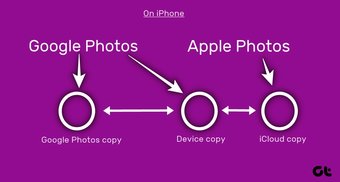
Sekarang ketika Anda menghapus foto dari aplikasi Foto Google (atau menggunakan penyimpanan Kosongkan), itu menghapus salinan perangkat. Tetapi, seperti yang dijelaskan di atas, iCloud menyimpan salinan foto yang sama di iPhone dan di cloud. Jadi ketika Anda menghapus salinan perangkat menggunakan aplikasi Foto Google (atau bahkan Apple Foto), itu akan dihapus dari server iCloud juga. Begini caranya:
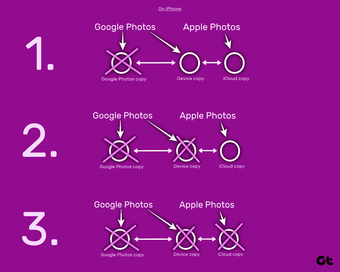
Singkatnya, Foto Google tidak mengintai foto-foto iCloud Anda, foto-foto itu hanya ada di iPhone Anda, dan itulah cara Google Foto memiliki akses ke foto-foto itu.
Hapus Foto dari Foto Google Tanpa Menghapusnya dari iCloud
Sekarang kita sampai pada pertanyaan utama – bagaimana cara melepaskan Foto Google dan iCloud. Jawabannya sederhana – mereka sudah terputus dan terpisah. Tetapi jika Anda ingin menghapus foto hanya dari Foto Google, ada dua metode.
Metode 1: Gunakan Situs Web Foto Google
Cara termudah dan paling sederhana untuk melakukannya adalah dengan menggunakan situs web Foto Google. Anda tidak perlu melakukan apa pun di iPhone Anda. Jadi, buka photos.google.com di browser komputer Anda dan masuk dengan akun Google Anda. Lalu, arahkan mouse Anda ke foto yang ingin Anda pilih. Anda akan melihat ikon pilihan. Klik itu. Untuk memilih beberapa item, tekan tombol Shift, dan pilih foto lainnya.
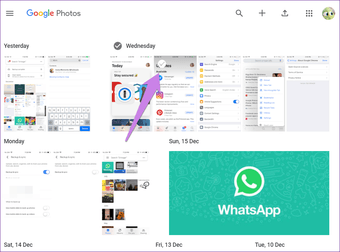
Setelah menentukan pilihan, Anda akan melihat ikon hapus di sudut kanan atas. Klik itu.
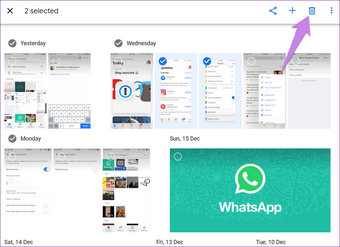
Note: Foto-foto akan dihapus dari aplikasi Foto Google di iPhone Anda, tetapi mereka akan tetap di iCloud.
Jika Anda memikirkan peran apa yang akan dimainkan oleh pengaturan Cadangan dan sinkronisasi Foto Google di sini, inilah jawabannya.
Kasus 1: Pencadangan dan Sinkronisasi Diaktifkan
Jika Anda menghapus foto dari situs web Foto Google saat Pencadangan dan sinkronisasi diaktifkan pada aplikasi Foto Google di iPhone Anda, maka Anda akan melihat bahwa gambar tersebut muncul lagi di aplikasi Foto Google. Alasan mengapa aplikasi Foto Google adalah aplikasi galeri, dan karena foto tersedia di perangkat Anda, itu muncul.
Namun, Google tidak mengambil cadangannya secara otomatis lagi. Artinya, mereka tidak akan terlihat di situs web Foto Google. Anda akan melihat simbol menunggu untuk mencadangkannya di iPhone Anda.
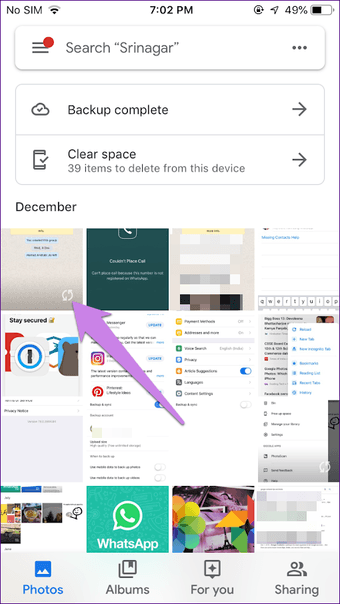
Kasus 2: Cadangkan dan sinkronkan Dinonaktifkan
Ketika dinonaktifkan, foto tidak akan muncul lagi di aplikasi Foto Google. Tetapi mereka akan tetap di iPhone Anda dan dapat diakses melalui Internet Apple Aplikasi foto.
Metode 2: Hapus instalan Foto Google
Jika Anda sama sekali tidak ingin menggunakan aplikasi Foto Google, Anda harus melanjutkan dan mencopotnya dari iPhone. Menghapus instalan aplikasi tidak akan menghapus foto dari iPhone Anda. Bahkan jika foto disimpan di Foto Google, mereka akan tetap di awan. Anda dapat melihatnya di photos.google.com.
Jika penyimpanan Google Anda penuh, atau Anda tidak ingin foto Anda ada di server Google, buka situs web Foto Google, dan hapus foto-foto itu dari sana.
Yang Tidak Harus Anda Lakukan
Jika Anda bertanya-tanya, apa yang terjadi ketika Anda menonaktifkan iCloud atau mematikan Cadangkan dan sinkronkan lalu hapus foto dari Foto Google, inilah jawaban Anda.
Kasus 1: Matikan iCloud
Jika Anda mematikan iCloud sebelum menghapus foto dari Foto Google di iPhone, maka foto tersebut akan dihapus dari perangkat Anda dan Foto Google. Itu akan tetap di iCloud. Namun, jika Anda mengaktifkan iCloud lagi di telepon yang sama, foto juga akan dihapus dari itu.
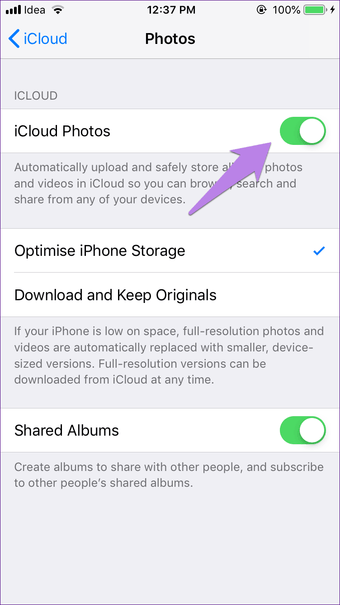
Kasus 2: Nonaktifkan Pencadangan dan Sinkronisasi di Foto Google
Menonaktifkan Pencadangan dan sinkronisasi tidak akan berdampak pada foto iCloud Anda karena ini hanya pengaturan untuk mengaktifkan atau menonaktifkan layanan cadangan di Foto Google. Jika Anda menonaktifkannya dan kemudian menghapus foto dari aplikasi Foto Google di iPhone Anda, mereka akan dihapus dari iPhone saat Anda secara teknis menghapus salinan perangkat iPhone Anda. Dan setelah dihapus, salinan iCloud akan dihapus secara otomatis.
Pulihkan Foto
Jika Anda menghapus beberapa foto secara tidak sengaja, Anda dapat memulihkannya melalui folder Bin (atau Sampah) di Foto Google – baik di aplikasi web dan seluler. Untuk itu, ketuk ikon tiga-bar di sudut kiri atas Foto Google dan pilih Bin.
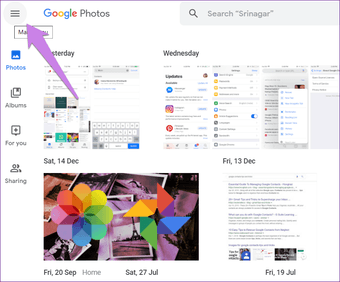
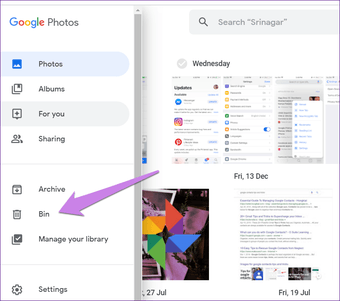
Note: Item tetap di tempat sampah hanya selama 60 hari, setelah itu mereka dihapus secara permanen.
Anda juga harus memeriksa folder yang baru saja dihapus di Apple Aplikasi foto dan Foto iCloud di web. Di iPhone, buka Album. Gulir ke bawah dan klik Baru Dihapus.
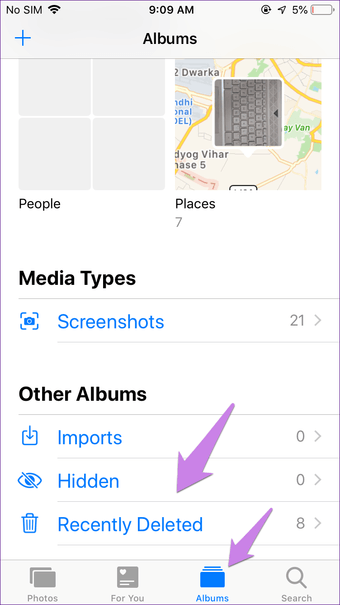
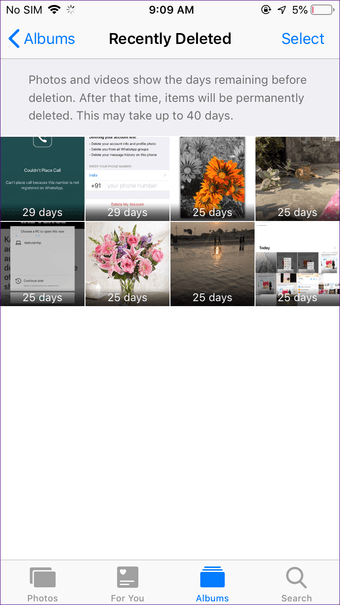
Hati-hati
Untuk meringkas, jangan hapus foto langsung dari iPhone Anda. Gunakan situs web Foto Google untuk menghapus foto. Kami menyarankan untuk menghapus beberapa foto pada awalnya. Kemudian, periksa di iCloud setelah beberapa waktu. Jika foto tetap ada, Anda dapat melanjutkan dan menghapusnya secara massal.
Selanjutnya: Apakah Anda tidak lagi ingin menggunakan Foto Google? Ketahui cara menghapus akun Anda dari Foto Google.